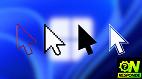Os QR Code são códigos de barras bidimensionais que permitem acessam links, informações de contato e muito mais. Geralmente, eles costumam ser lidos com um smartphone, mas se você não estiver com o celular por perto, também é possível escanear a imagem no seu computador com Windows 11. Abaixo, vamos te mostrar duas maneiras de fazer isso.
Como escanear QR Code no Windows 11 usando a câmera
Tempo necessário: 2 minutos
Clique no menu Iniciar, digite "câmera" na barra de busca e selecione o resultado;
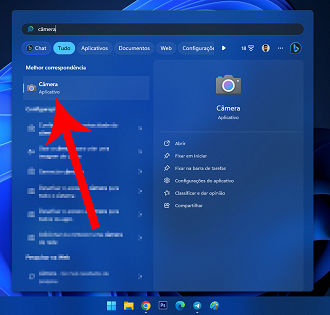
Clique no ícone de engrenagem no canto superior esquerdo;
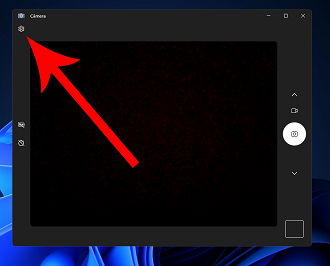
Clique na aba "Configurações relacionadas" e ative a opção "Testar novos recursos experimentais" — é preciso reiniciar o aplicativo;
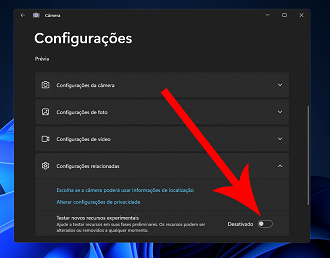
Após reiniciar, clique no ícone "Código de Barras" e posicione o QR Code na frente da câmera para fazer o escaneamento.
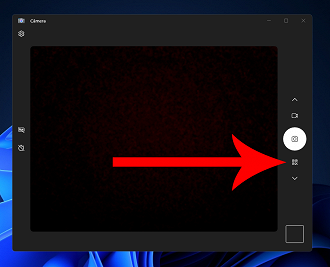
Como escanear QR Code no Windows 11 usando o Google Lens
Se você precisa escanear um QR Code disponível na internet, basta usar o Google Lens integrado no Google Chrome para digitalizá-lo. Veja abaixo:
- Quando encontrar o QR Code desejado, clique nele com o botão direito do mouse e selecione "Pesquisar imagem com o Google";
- O Google Lens vai exibir uma barra lateral com todas as informações relacionadas ao QR Code. Caso ele tenha uma URL integrada, clique no botão "Site" para acessar o endereço.